文章詳情頁
國度超神2筆記本怎么安裝win10系統 安裝win10系統操作步驟說明
瀏覽:75日期:2022-12-09 14:50:24
國度超神2在預設的任務環境和產品類型標準中,所有表現都可以說超額完成任務,很難讓人找到明顯的不足之處。那么這款筆記本如何一鍵u盤安裝win10系統?下面跟小編一起來看看吧。

安裝方法:
安裝前準備工作:
1、下載大白菜超級u盤啟動制作工具2、將u盤制作成u盤啟動盤
3、下載原版win10系統鏡像并存入u盤啟動盤;
國度超神2怎么安裝win10系統:
1、將u盤啟動盤插入usb接口,重啟電腦進入大白菜菜單界面,然后按方向鍵選擇【02】大白菜 WIN8 PE標準版(新機器),回車鍵進入,如圖所示:

2、進入大白菜pe界面后,在彈出的大白菜PE裝機工具中選擇ghost win10系統安裝包,接著選擇系統盤,點擊確定,如圖所示:
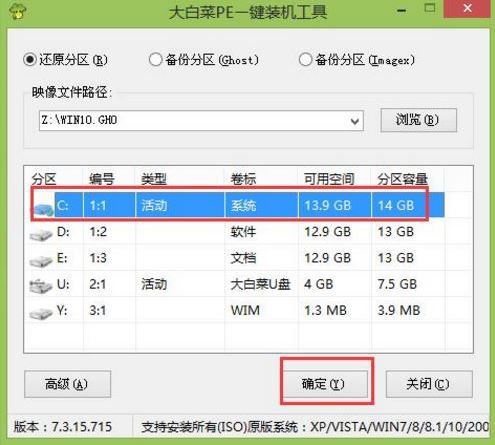
3、之后,我們只需等待系統釋放完成,如圖所示:
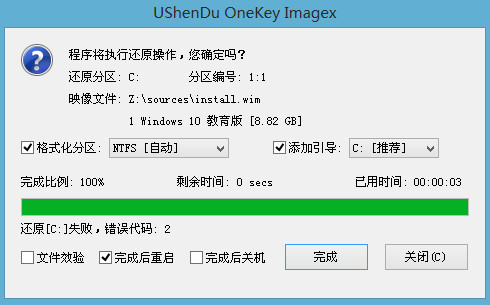
win10相關攻略推薦:
win10系統怎么激活office2013_具體操作步驟
win10系統怎么設置自動刪除更新文件_win10系統自動刪除更新文件設置教程
Win10忘記網絡密碼怎么辦?具體解決步驟
4、等系統釋放完成后,重啟電腦,等待系統設置完成我們就可以使用win10系統了,如圖所示:
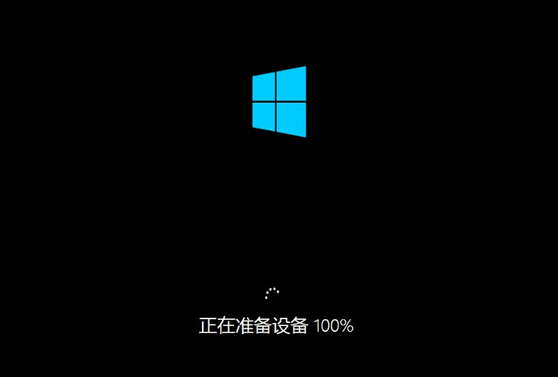
以上就是國度超神2筆記本如何一鍵u盤安裝win10系統操作方法,如果國度超神2的用戶想要安裝win10系統,可以根據上述操作步驟進行安裝。
相關文章:
1. UOS系統怎么更新? UOS更新系統的圖文教程2. UOS怎么設置時間? 統信UOS顯示24小時制的技巧3. UOS文檔查看器怎么添加書簽? UOS添加書簽的三種方法4. VMware Workstation虛擬機安裝VMware vSphere 8.0(esxi)詳細教程5. Windows 注冊表LastKey鍵值的設置技巧6. Fdisk硬盤分區圖文教程(超詳細)7. 如何雙啟動Win11和Linux系統?Win11 和 Linux雙系統安裝教程8. ThinkPad X13如何用U盤重裝系統?ThinkPad X13使用U盤重裝系統方法9. 微軟宣布將在1月10日結束對Win7/8/8.1版Edge瀏覽器的支持10. 統信UOS終端窗口怎么設置總在最前? UOS置頂終端窗口的技巧
排行榜

 網公網安備
網公網安備